Если вы случайно удалили канал в Discord, возможно ли его восстановить?

В этой статье мы рассмотрим, возможно ли восстановление удаленных каналов в Discord. Мы также обсудим последствия удаления канала и некоторые превентивные меры, которые вы можете предпринять, чтобы избежать потери каналов.
Итак… Могу ли я восстановить канал? Неа!
К сожалению, Discord не предлагает возможности вернуть каналы после их удаления — намеренно или случайно.
Потеря канала Discord может быть сложной по нескольким причинам. Во-первых, это может быть источником важного сообщества и связи. Для многих людей Discord — это место для общения и общения с теми, кто разделяет их интересы.
Во-вторых, потеря канала Discord также может означать потерю доступа к важным ресурсам. Если канал использовался для обмена файлами или организации мероприятий, то его потеря может создать значительные неудобства.
Наконец, потеря канала также может быть эмоционально тяжелой. Когда мы вкладываем время и усилия во что-то, может быть трудно отпустить это. Видеть, как он исчезает, может быть душераздирающе, будь то хобби, проект или даже просто место для общения.
добавить номер страницы в google docs
К счастью, вы можете предпринять шаги, чтобы восстановить любой канал или сервер после его удаления. Секрет заключается в резервном копировании ваших каналов с помощью Xenon.
Как сделать резервную копию канала Discord, используя Xenon
Xenon — это мощный бот для резервного копирования Discord, который упрощает резервное копирование и бесперебойную работу вашего сервера Discord. С помощью простых команд вы можете быстро создавать резервные копии текущего состояния сервера, включая каналы, назначения ролей и настройки сервера.
Вот как сделать резервную копию ваших каналов вручную:
Шаг 1: Добавьте Xenon на свой сервер Discord
Чтобы использовать Xenon, сначала вам нужно добавить бота на свой сервер Discord. Вот как:
- Посетите официальный ксенон Веб-сайт на своем компьютере и нажмите на кнопку «Пригласить».
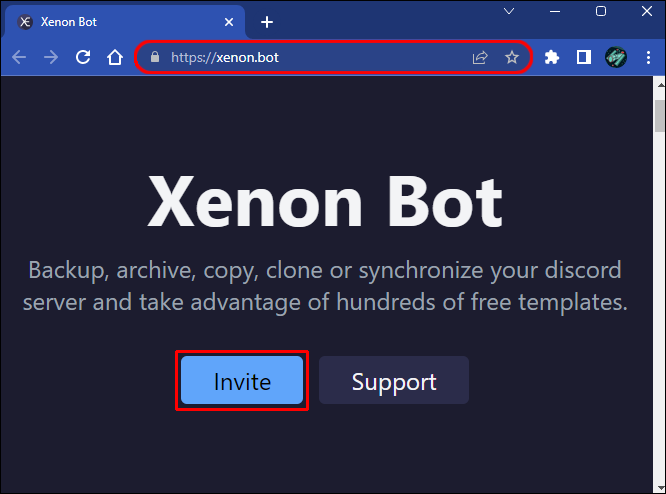
- Если вы уже вошли в свою учетную запись Discord, на экране появится уведомление о том, что «внешнее» приложение пытается получить доступ к вашей учетной записи. Чтобы подтвердить доступ, выберите сервер, резервную копию которого хотите создать. Если вы не вошли в систему, введите свои учетные данные, а затем выберите интересующий сервер.
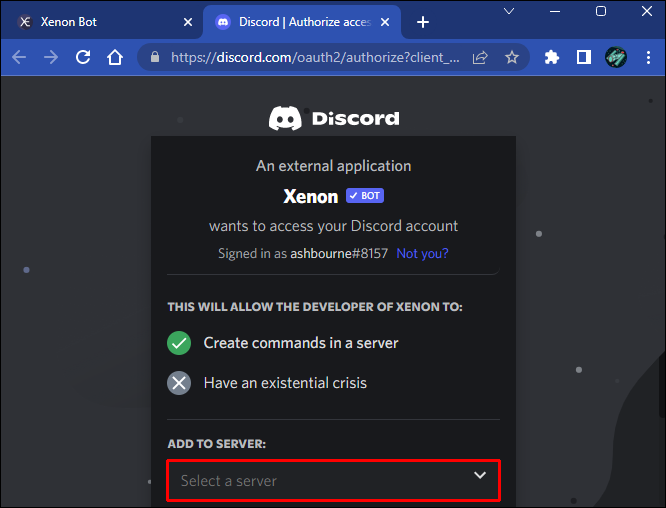
- Нажмите на кнопку «Продолжить» в нижней части экрана.
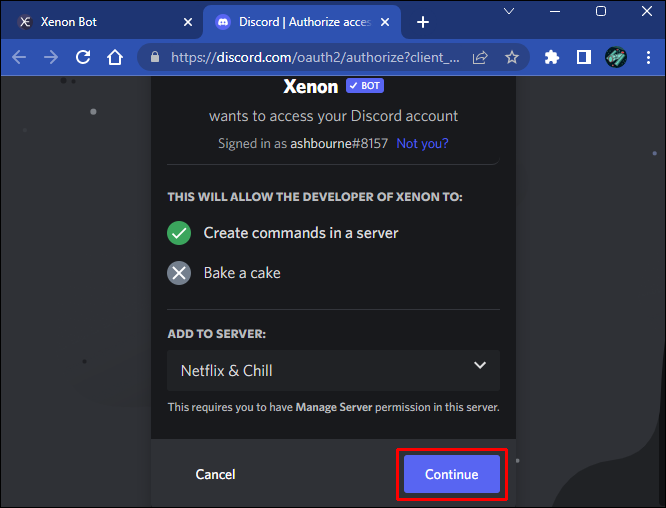
На этом этапе бот будет добавлен на ваш сервер.
Шаг 2: Создайте резервную копию с помощью Xenon
После добавления Xenon на ваш сервер резервное копирование каналов становится простым:
- Загрузите интересующий канал и введите «/». Вы должны увидеть несколько вариантов на экране.
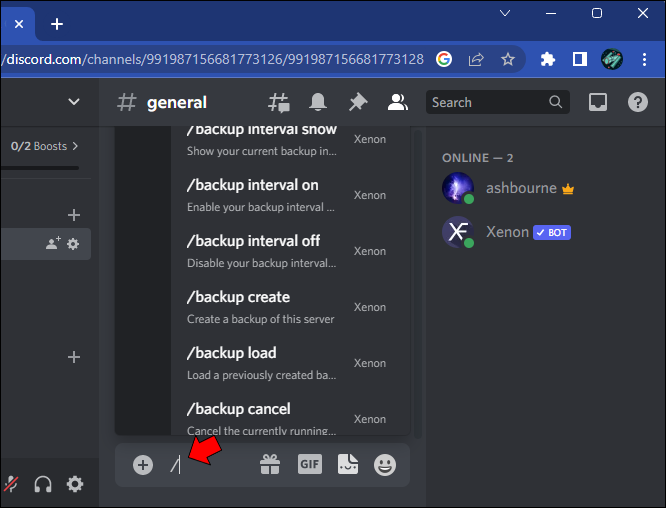
- Выберите опцию «/резервное копирование».
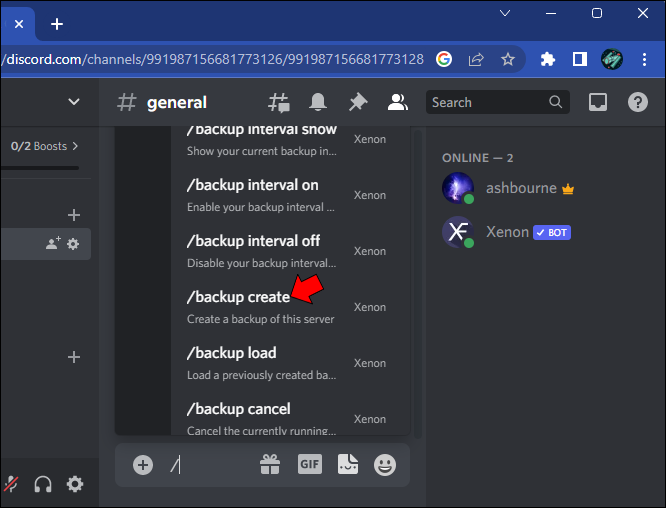
Уникальный идентификатор будет сгенерирован и возвращен вам. Этот идентификатор можно использовать для проверки информации о резервной копии и загрузки резервной копии в любое время. По этой причине важно сохранить уникальный идентификатор в безопасности.
Благодаря уникальной системе идентификации также легко отслеживать несколько резервных копий и выбирать, какую из них вы хотите восстановить. Вы можете вручную просмотреть все резервные копии, которые вы создали в разное время: просто используйте команду «/backup list». Чтобы загрузить резервную копию, выберите ее из списка, введите уникальный идентификатор и нажмите Enter.
С Xenon Premium вы можете запланировать автоматическое резервное копирование. Xenon Premium также предоставляет ряд других функций, таких как возможность создания пользовательских команд, а также синхронизация и подключение нескольких каналов для улучшения процесса резервного копирования.
Функция резервного копирования Xenon в Discord — отличный способ гарантировать, что данные вашего сервера никогда не будут потеряны или повреждены, и их можно будет легко восстановить при необходимости. Whether you’re worried about losing data due to a server crash or just want to keep a historical record of your Discord channel, Xenon has you covered.
Часто задаваемые вопросы
Можете ли вы восстановить удаленный сервер Discord?
К сожалению, после удаления сервера или канала он исчезает навсегда — восстановить его невозможно. Однако есть способ предотвратить случайное удаление: с помощью бота, который создает резервную копию вашего сервера или канала Discord.
Для этой цели идеально подходит бот Xenon — он поставляется в бесплатной версии и легко настраивается. Просто добавьте бота в свою учетную запись Discord и настройте его для создания резервной копии нужного сервера или канала. That way, if you accidentally delete the server or channel, you can easily restore it from the backup.
Кто может удалить канал Discord?
Существует два способа удаления сервера или канала Discord — либо владельцем сервера, либо самим Discord.
Discord оставляет за собой право удалять серверы, но обычно это делается только в крайних случаях, например, когда обнаруживается, что сервер нарушает условия обслуживания Discord.
Резервную копию своих каналов
Discord — популярная платформа для голосового и текстового чата, используемая геймерами и другими онлайн-сообществами. Одна из замечательных особенностей Discord заключается в том, что он прост в использовании и имеет широкие возможности настройки. Вы можете создавать собственные каналы для разных тем или даже удалять их, если они вам больше не нужны.
как перенести документы с одного гугл-диска на другой
Однако случайно удалить канал может быть сложно, так как нет возможности «восстановить удаление». Это может быть особенно неприятно, если вы случайно удалите важный канал, содержащий ценную информацию или разговоры.
Чтобы избежать этого, важно быть осторожным при удалении каналов и перепроверить, прежде чем нажимать кнопку «удалить». Самое главное, вы должны сделать резервную копию всех ваших каналов и серверов с помощью бота Xenon.
Вы сталкивались с удалением каналов в Discord и пытались их восстановить? Сообщите нам свой опыт в разделе комментариев ниже.









